steam开不了怎么办 steam无法打开怎么办
在现代科技日益发展的今天,电脑已经成为了我们生活中不可或缺的一部分,而在众多电脑软件中,Steam作为一款广受欢迎的游戏平台,更是吸引了无数玩家的关注和热爱。有时候我们也会遇到一些问题,比如无法打开Steam的情况。当我们面临这种窘境时,应该如何解决呢?本文将会为大家提供一些有用的方法和建议,帮助大家解决Steam无法打开的困扰。
steam无法打开怎么办
方法如下:
1.首先在电脑中,鼠标右键点击下面的【任务栏】,如图所示。

2.然后在弹出来的选项,点击【启动任务管理器】选项,如图所示。
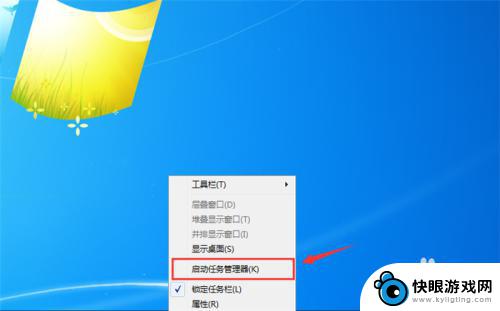
3.然后在打开的任务管理器中,点击上面的【进程】选项,如图所示。
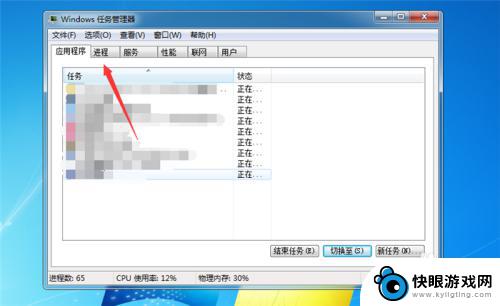
4.然后在里面找到steam相关的进程,鼠标右键点击一下。如图所示。
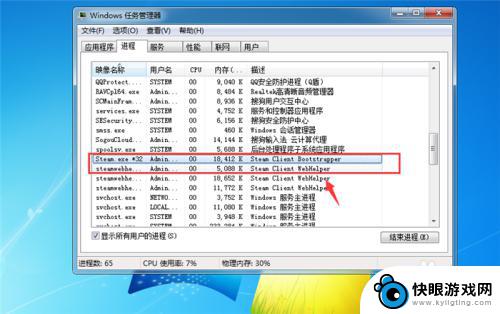
5.然后在弹出来的选项,点击【结束进程】。将steam相关的进程结束,如图所示。
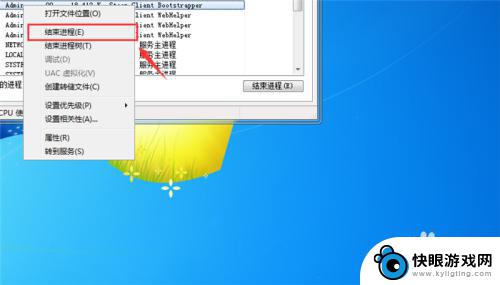
6.然后我们在桌面双击steam图标,将其打开,如图所示。

7.最后就可以成功打开steam,如图所示。
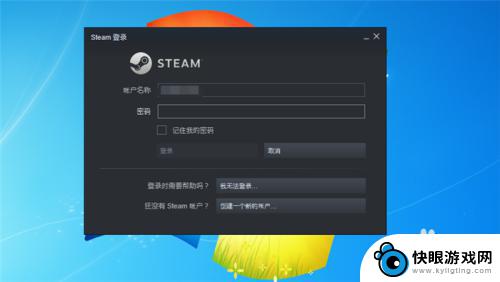
8.总结
1、在电脑中,鼠标右键点击下面的【任务栏】
2、点击【启动任务管理器】选项
3、在打开的任务管理器中,点击上面的【进程】选项
4、找到steam相关的进程,鼠标右键点击一下
5、点击【结束进程】
6、在桌面双击steam图标,将其打开
7、成功打开steam
阅读完小编为您整理的关于解决Steam无法启动的详细介绍,您是否觉得很容易呢?如果这篇攻略能帮助到您,请务必关注和收藏本站!
相关攻略
-
 steam验证器打不开怎么办 如何解决Steam邮箱验证打不开的问题
steam验证器打不开怎么办 如何解决Steam邮箱验证打不开的问题近年来,随着电子游戏的普及,Steam平台成为了许多玩家的首选,有时候我们在使用Steam时可能会遇到一些问题,比如Steam验证器打不开或者无法进行邮箱验证的情况。这样的问题...
2023-12-04 15:36
-
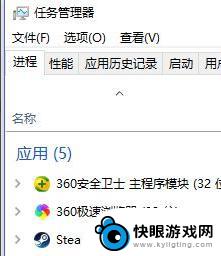 steam游戏怎么关闭 steam游戏一打开就闪退怎么办
steam游戏怎么关闭 steam游戏一打开就闪退怎么办在现如今的游戏界,Steam游戏平台以其丰富多样的游戏资源和便捷的购买方式受到了广大玩家的喜爱,有时候我们在尝试打开Steam游戏时却会遇到游戏闪退的问题,让人无比苦恼。当我们...
2024-01-23 15:33
-
 点开steam steam打不开闪退怎么办
点开steam steam打不开闪退怎么办在使用Steam平台时,有时候我们可能会遇到打不开或者闪退的情况,这种问题可能会让我们感到困惑和烦恼,但是不用担心,因为这个问题并不是无法解决的。在遇到这种情况时,我们可以通过...
2024-05-10 12:15
-
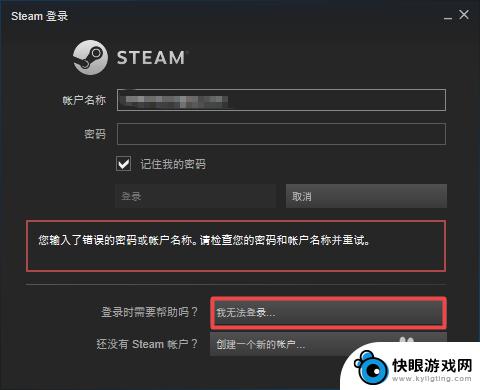 忘记steam账号密码怎么办 steam账号丢失怎么办
忘记steam账号密码怎么办 steam账号丢失怎么办忘记Steam账号密码或者遗失Steam账号是一个相当常见的问题,当我们无法回忆起密码或者无法找到登录凭据时,我们常常会感到困惑和焦虑。幸运的是Steam提供了一些可靠的解决方...
2024-03-28 10:41
-
 steam手机端加载不出来 steam手机版打不开黑屏怎么办
steam手机端加载不出来 steam手机版打不开黑屏怎么办近年来随着移动互联网的迅猛发展,手机端游戏已经成为许多玩家的首选,就在大家沉浸在游戏乐趣中时,却时常遇到一些问题,比如steam手机端加载不出来、steam手机版打不开黑屏等情...
2024-04-14 12:38
-
 steam全面战争三国打不开 《全面战争三国》游戏打不开怎么办
steam全面战争三国打不开 《全面战争三国》游戏打不开怎么办近日很多玩家反映在使用Steam平台游戏时遇到了全面战争三国打不开的问题,针对这一问题,我们需要找到解决方法,以确保玩家能够畅快地体验这款备受期待的游戏。所幸有一些常见的解决方...
2024-01-27 16:43
-
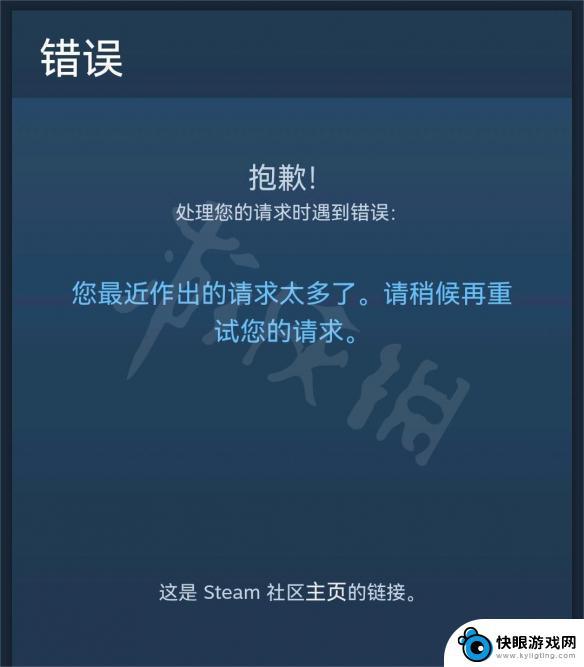 steam查看库存请求太多 steam库存请求过多怎么办
steam查看库存请求太多 steam库存请求过多怎么办随着数字游戏平台Steam的日益普及和用户数量的不断增长,库存请求过多成为了一些玩家面临的问题,当我们试图查看库存时,经常会遇到Steam提示库存请求太多的情况,导致我们无法顺...
2024-03-07 16:24
-
 steam登录收不到令牌验证码 Steam邮箱令牌验证码收不到怎么办
steam登录收不到令牌验证码 Steam邮箱令牌验证码收不到怎么办在如今的数字时代,Steam成为了许多游戏玩家的必备平台,有时我们可能会遇到一些问题,其中之一就是无法收到Steam令牌验证码。当我们尝试登录Steam账户时,令牌验证码的重要...
2023-12-03 17:02
-
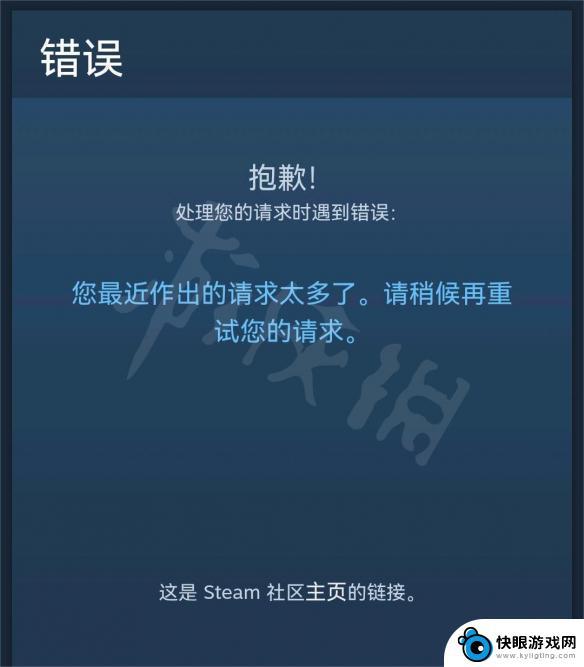 steam占太多怎么办 steam库存请求过多怎么办
steam占太多怎么办 steam库存请求过多怎么办近年来随着电子游戏市场的蓬勃发展,越来越多的玩家开始在Steam平台上购买和下载游戏,随之而来的问题是,游戏库存占据了过多的存储空间,导致电脑性能下降,甚至影响到其他软件的正常...
2024-05-04 08:31
-
 steam令牌没有验证码 Steam邮箱令牌验证码收不到怎么办
steam令牌没有验证码 Steam邮箱令牌验证码收不到怎么办在使用Steam平台时,许多用户可能会遇到一些困扰,比如无法收到Steam邮箱令牌的验证码,这个问题可能会使玩家无法登录自己的账户,导致游戏无法正常进行。而另一个常见的问题是,...
2023-12-10 17:19
热门攻略
MORE+热门游戏
MORE+-
 超级玛丽经典复刻正版
超级玛丽经典复刻正版
65.69M
-
 漂移爱好者游戏安卓版
漂移爱好者游戏安卓版
353MB
-
 泥泞越野汽车模拟器
泥泞越野汽车模拟器
1.35GB
-
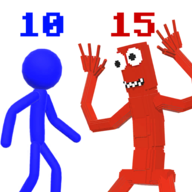 火柴人塔防游戏
火柴人塔防游戏
66.91MB
-
 驾驶射击狂魔软件
驾驶射击狂魔软件
179.91MB
-
 放炮模拟器游戏
放炮模拟器游戏
61.01MB
-
 精灵大师安卓版
精灵大师安卓版
91.93M
-
 堵住了可还行手游最新版
堵住了可还行手游最新版
33.27MB
-
 英雄乱斗魔法动物安卓官方版
英雄乱斗魔法动物安卓官方版
56MB
-
 称量大师最新版
称量大师最新版
19.92MB